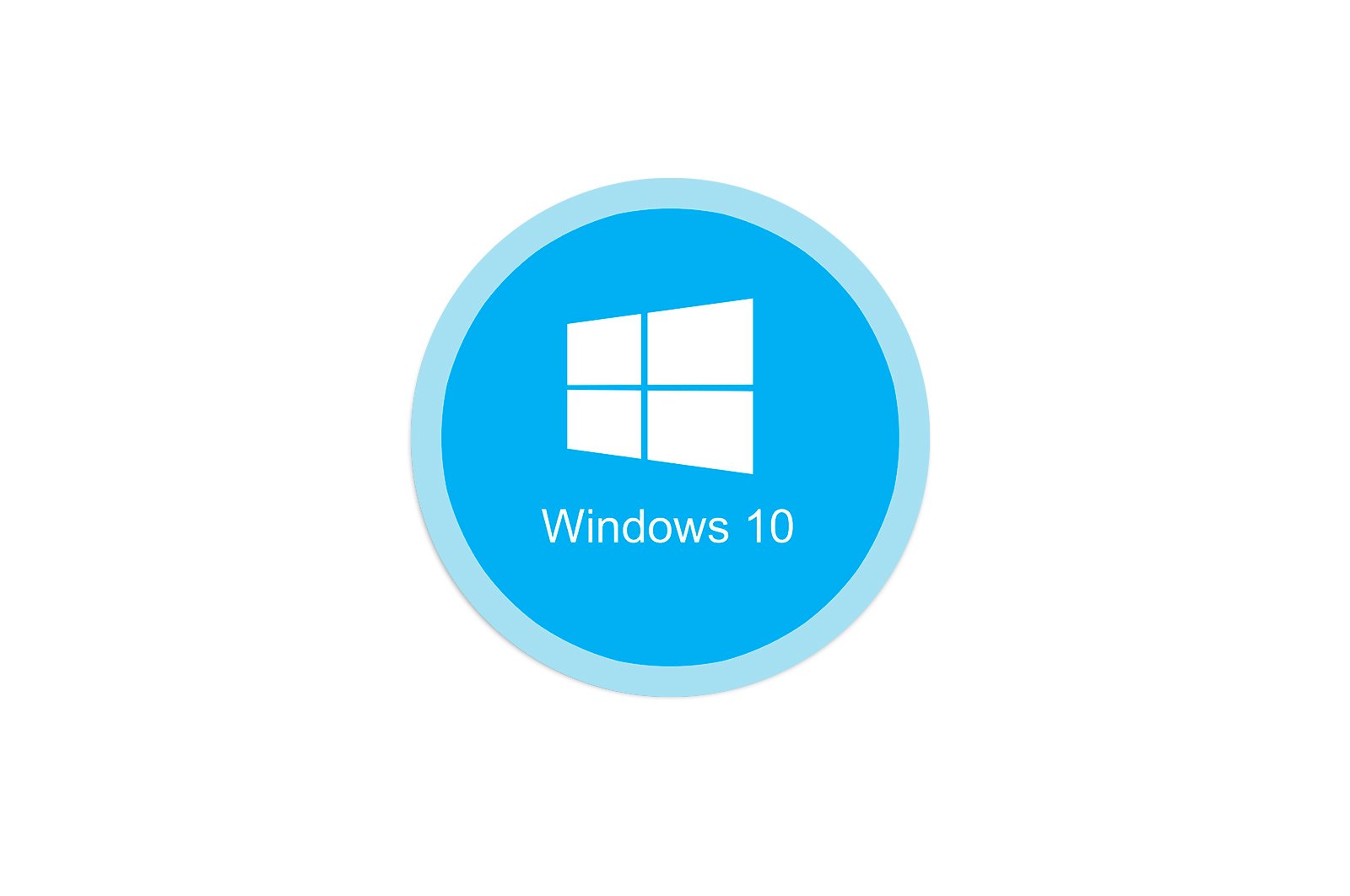
Windows 0 da 00xc5212d10 xatosini tuzatish usullari haqida malumot
0xc00d5212 xatosi odatda media fayllarni ishga tushirishda paydo bo’ladi. Pleyer uni yaratishda foydalanilgan kodek turlarini qo’llab-quvvatlamasligini ko’rsatadi. Bugun biz Windows 10 kompyuterida ushbu xatoni qanday tuzatishni aytib beramiz.
1 -usul: Muqobil echimlar
Ko’pincha, standart tizim media pleerlari video va audio fayllarni ijro eta olmaydi, chunki ular juda ko’p kodeklarga ega emas. Bunday holda, uchinchi tomon dasturlari yaxshi alternativ bo’ladi. Bir vaqtning o’zida ikkita variantni ko’rib chiqaylik: ko’p kodek va dasturiy ta’minot bilan mos keladigan bepul pleer, u multimediali fayllarni qayta ishlash va ijro etish uchun filtrlar, kodeklar va ilovalarni o’z ichiga oladi.
Variant 1: VLC Media Player
-
- O’rnatish faylini ishga tushiring va tavsiya etilgan o’rnatish turini tanlang.
- Biz ilovaning o’rnatish joyini ko’rsatamiz.
- Pleyer o’rnatilganda, media faylini o’ng tugmasini bosing, yorliqqa o’ting «Bilan ochish» va tanlang «VLC MediaPlayer» .
2-variant: K-Lite kodeklar to’plami
-
- Rasmiy yuklab olish sahifasiga o’ting, Mega versiyasini tanlang va ustiga bosing «Mega yuklab olish» .
- Havolalardan birini bosing, masalan, skrinshotda, yuklab olish tugashini kuting va yuklab olingan faylni ishga tushiring.
- Biz odatiy o’rnatish turidan foydalanamiz.
- Ustunda « Aktyor sevimli video”, fayllarni o’ynaydigan Media Player Classic -ni tanlang.
- Biz buni ustunda ko’ramiz «Birinchi til» Vale «Ruscha» . Boshqa barcha sozlamalarni o’zgarishsiz qoldiring
- Dasturiy ta’minotni o’rnatgandan so’ng, biz videoni o’ng tugmasini bosib, MPC-HC bilan ochamiz.
Ko’p hollarda tasvirlangan dasturiy ta’minot muammoni hal qiladi, lekin agar siz faqat standart o’yinchilarga qiziqsangiz, keyingi usullarni davom ettiring.
2 -usul: media fayllarini transkod qilish
Bir xil kengaytmali ikkita videofayl, masalan, MP4, har xil kodeklar bilan kodlanishi mumkin. Shunday qilib, bitta kengaytmali fayl ishga tushiriladi, ikkinchisi ishga tushmaydi. Bunday holda siz uni eng mos formatga qayta yozishga urinib ko’rishingiz mumkin. Format fabrikasi misolidan foydalanib, bu shunday amalga oshiriladi:
- Ilovani ishga tushiring va yorliqda MP4 konversiyasini tanlang «Video» .
- Keyingi oynada cherting «Sozlash» .
- Chiziqda «Yigit» joylashtiramiz «MP4» , Chiziqda «Video kodek» — «AVC (H264)» va qolgan konfiguratsiyani o’zgarishsiz qoldiramiz. Ustiga bosing «Qabul qilmoq» .
- Keyingi oynada cherting «Fayl qo’shish» .
- Faylni diskdan toping va oching.
- Biz bosamiz «Qabul qilmoq» .Tugmasini bosing «Boshlash» aylantirish jarayonini boshlash uchun. Format fabrikasi ishini tugatgandan so’ng, biz videoni boshlashga harakat qilamiz.
Har bir faylni aylantirish noqulay bo’ladi, lekin agar xato kamdan -kam hollarda paydo bo’lsa, bu usul ishlaydi.
Lea tambien: Katta videolarni qanday kamaytirish mumkin
3 -usul: kengaytmalarni o’rnatish
Ba’zida xatoni tuzatishga yordam beradigan standart video pleer uchun turli xil kodeklarni Microsoft do’konidan yuklab olish mumkin.
- Windows qidiruvidan foydalanib, Microsoft Store ilovasini oching.
- Do’kon qidirish maydoniga kiriting Kodek va bosing «Kirish» .
- Sahifani pastga aylantiring va ustiga bosing «Hammasini ko’rsatish» ichida bo’lim «Ilovalar» .Turli xil video kengaytmalari bo’lgan ro’yxat ochiladi.
- Biz ularning har birini navbat bilan ochamiz va ustiga bosing «Oling» . Ular o’rnatilganda, biz muammoning videosini ishga tushirishga harakat qilamiz.
4 -usul: muammolarni bartaraf etish
Xatoga tizim muammolari ham sabab bo’lishi mumkin. Bunday holatlarda Windows 10 -ning o’z davosi bor.
- Klaviatura yorliqlaridan foydalanish Win + I. , qo’ng’iroq qilamiz ko`rinish Windows va keling Yangilanish va xavfsizlik bo’limi .
- Yorliqni oching «Muammoni hal qilish» . Agar audio fayl ishga tushmasa, blokka o’ting «Diagnostikani ishga tushiring va muammoni hal qiling» va elementni tanlang «Ovozni tinglash» .Video ijrosi bilan bog’liq muammolar bo’lsa, ga o’ting «Boshqa muammolarni topish va tuzatish» bo’limi va ustiga bosing «Video ijro etish» .
- Agar nosozliklarni tuzatuvchi xato topsa, u avtomatik ravishda ularni tuzatadi yoki buni qanday qilish kerakligini aytadi. Bu faqat kompyuter uskunalari imkoniyatlari bilan bog’liq bo’lmagan muammolarga tegishli.
Bundan tashqari, tizimni shikastlangan fayllarni tekshiradigan va topilsa, ularni to’g’ri nusxalar bilan almashtiradigan o’rnatilgan yordam dasturidan foydalaning. Biz boshqa maqolada ilovadan qanday foydalanish haqida batafsil yozdik.
Ko’proq o’qing: D3dx9_35.dll bilan bog’liq muammolarni bartaraf etish
5 -usul: Windows va drayverlarni yangilang
Microsoft hamjamiyati moderatorlari media ijro etish xatolarini tuzatish uchun qo’shimcha usullarni taklif qilishadi. Avval tizimning so’nggi yangilanishlarini o’rnating. Buni qanday qilish haqida biz alohida maqolada gaplashamiz.
Ko’proq o’qing: Windows 10 -ni Windows 11 -ga qanday qilib bepul yangilash kerak
Video qurilma drayverlarini yangilang. Dasturiy ta’minotni grafik karta ishlab chiqaruvchining rasmiy veb -saytidan, agar diskret bo’lsa, yoki agar qurilma o’rnatilgan bo’lsa, noutbuk va anakartdan yuklab oling. Bundan tashqari, video drayverlarni qanday yuklash va o’rnatish haqida avval yozgan edik.
Agar muammo audio fayllarni ijro etish bilan bog’liq bo’lsa, eski drayverlarni olib tashlash orqali audio drayverlarni qayta o’rnating «Qurilma ma’muri» .
- Tugmalar birikmasidan foydalanish Win + R , ochiq la oyna Yugur , buyruqni kiriting
devmgmt.mscva qil tugmasini bosing en qabul .Shuningdek qarang:
Windows 10 da «Run» plaginiga qo’ng’iroq qiling
Windows 10 -da «Device Manager» -ni oching - Bo’limni ochish «Ovozli qurilmalar, o’yinlar va videolar» va barcha audio qurilmalarni olib tashlang. Buning uchun ularning har birini tanlang va yuqori qismidagi boshqaruv panelidagi qizil xochni bosing.
- Biz elementni belgilaymiz «Ushbu qurilma uchun haydovchi dasturlarini o’chirib tashlang» va biz bosamiz «Qutilmoq» . Biz kompyuterni qayta ishga tushiramiz.
Qayta ishga tushirilgandan so’ng, qurilmalar qayta o’rnatiladi va tizim drayverlarni yangilash markazidan oladi. Agar muammo davom etsa, noutbuk yoki ovoz kartasi ishlab chiqaruvchisi rasmiy veb -saytida ushbu drayverlarning so’nggi versiyalarini tekshiring. Ovoz drayverlarini qanday yangilash kerakligi boshqa maqolada keltirilgan.
Endi siz 0xc00d5212 xatosini qanday tuzatishni bilasiz. Agar ular yordam bermasa, fayl buzilgan bo’lishi mumkin. Buning sababi zararli dastur bo’lishi mumkin, shuning uchun tizimingizni antivirus bilan tekshiring. Ommaviy axborot vositalarini qanday kiritishingizga e’tibor bering. Agar u to’g’ridan -to’g’ri kompyuterga ulangan qurilmadan bo’lsa, masalan, smartfon kabi, avval ularni kompyuteringizga yuklab ko’ring va keyin qayta ishga tushiring.
Texnologiyalar, Windows 10
Windows 0 da 00xc5212d10 xatosini tuzatish usullari